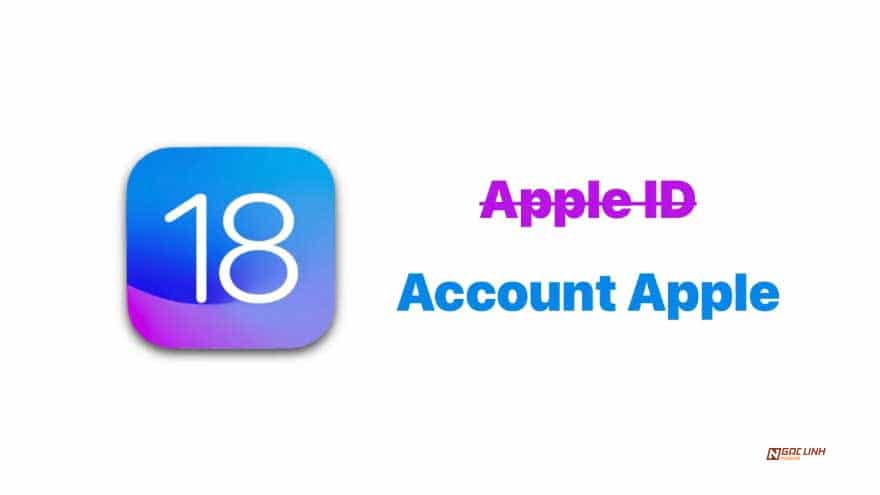Để có thể lưu trữ được nhiều dữ liệu cần thiết trên iCloud hơn thì cách cách tối ưu hóa không gian lưu trữ iCloud cho iPhone/ iPad dưới đây sẽ là một thủ thuật giúp ban thực hiện được điều này cũng như sử dụng không gian lưu trữ iCloud hiệu quả hơn với những bức hình, video clip kỷ niệm đáng nhớ hay các tài liệu quan trọng, các bạn đã biết cách tối ưu hóa không gian lưu trữ iCloud cho iPhone, iPad của mình chưa?
Việc sử dụng lưu trữ iCloud đã quá quen thuộc với những ai sử dụng các thiết bị iOS như iPhone, iPad, chúng ta có thể an tâm về độ bảo mật cũng như chất lượng sử dụng lưu trữ iCloud mà Apple cung cấp cho người dùng, chúng ta cũng có thể tiến hành sao lưu iCloud với những tài liệu quan trọng, hay các thiết lập cài đặt của thiết bị của mình tuy nhiên với cách sao lưu iCloud này sẽ khiến không gian lưu trữ trên iCloud nhanh chóng bị hết, vậy làm sao để có thể tối ưu hóa không gian lưu trữ iCloud cho iPhone/ iPad.
Hướng dẫn tối ưu hóa không gian lưu trữ iCloud cho iPhone/ iPad
Chúng ta có các bước tối ưu hóa không gian lưu trữ iCloud cho iPhone/ iPad cũng như giải phóng không gian lưu trữ iCloud cho iPhone và iPad như sau:
Bước 1: Vào Settings (Cài đặt) >Gerenal (Cài đặt chung) >Storage & iCloud Usage (Dung lượng & Sử dụng iCloud)
Bước 2: Sau đó, chọn Manage Storage(Quản lý Dung lượng) ở phần iCloud bên dưới để thực hiện tối ưu hóa không gian lưu trữ iCloud.
Ở đây, bạn có thể thấy bốn phần khác nhau để có thể thực hiện giải phóng khôn gian lưu trữ iCloud cho iPhone/ iPad.
Hầu hết các thiết bị iOS có thư viện ảnh iCloud lớn sau đó là các ứng dụng và dữ liệu khác.
iCloud Photo Library (Thư viện ảnh iCloud): Để giải phóng không gian lưu trữ này, bạn kích vào đây rồi chọn Disable and Delete (Vô hiệu hóa và Xóa). Bạn sẽ phải đợi 30 ngày sau khi xóa hoặc có thể hủy tác vụ này.
Documents & Data (Tài liệu & dữ liệu): Nơi hiển thị các ứng dụng đã cài đặt, ví dụ như ứng dung App Messengerdưới đây, để tối ưu dung lượng bộ nhớ mà ứng dụng này bạn lại ít sử dung, hãy xóa nó như mô tả trong hình.
Lặp lại các bước tương tự cho các ứng dụng khác để có thể tối ưu không gian lưu trữ iCloud cho iPhone/ iPad.
Bước 3: Ngoài ra chúng ta cũng có thể lựa chọn thay đổi gói dung lượng bằng cách cuộn xuống dưới trên thiết bị iOS trong phần quản lý dung lượng. Chọn Change Plan Storage (Thay đổi gói dung lượng) > Chọn bất kỳ gói mà bạn muốn nâng cấp > Mua .
Trên đây là các bước giúp các bạn có thể thực hiện tối ưu không gian lưu trữ iCloud cho iPhone/ iPad cũng nhưu giải phóng không gian lưu trữ iCloud cấp cho mỗi người dùng lúc ban đầu, trong quá trình sử dụng sao lưu, lưu trữ iCloud các bạn đừng quên cách kiểm tra dung lượng iCloud đã được 9Mobi.vn hướng dẫn trong bài viết kiểm tra dung lượng iCloud trên iPhone/ iPad nhé, trong trường hợp bạn đã vô tình quên mất mật khẩu iCloud của mình để có thể truy cập sử dụng kiểm tra dung lượng iCloud hay lưu trữ các dữ liệu quan trọng, hãy xem lại bài viết hướng dẫn khôi phục mật khẩu iCloud để có thể lấy lại mật khẩu iCloud của mình nhé, vì hiện nay iCloud là một trong những tài khoản vô cùng quan trọng trong quá trình sử dụng các thiết bị iPhone, iPad tuy nhiên nếu như bạn vẫn còn nhớ được tài khoản Email, Gmail của mình khi thực hiện đăng ký iCloud thì cách lấy lại mật khẩu iCloud này vô cùng đơn giản các bạn có thể tham khảo bài viết lấy lại mật khẩu iCloud bằng Gmail để thực hiện việc lấy lại mật khẩu iCloud cho thiết bị iPhone/ iPad của mình nhé